WPS Excel设置每个单元格添加固定文字的方法
2024-01-29 09:29:17作者:极光下载站
我们在进行wps excel表格编辑的过程中,常常需要对数据内容进行调整设置,有些时候我们在单元格中编辑了文字之后,想要为单元格中的内容进行统一添加单位,或者是统一添加一个固定的字,那么该如何设置呢,这种情况下需要进入到设置单元格格式的窗口中进行格式的自定义调整,直接在需要添加固定文字的前面进输入一个“@符号”即可,并且在添加的设置有一个预览的样式可以查看,下方是关于如何关于如何使用WPS Excel给每个单元格添加一个固定的文字的具体操作方法,如果你需要的情况下可以看看方法教程,希望对大家有所帮助。
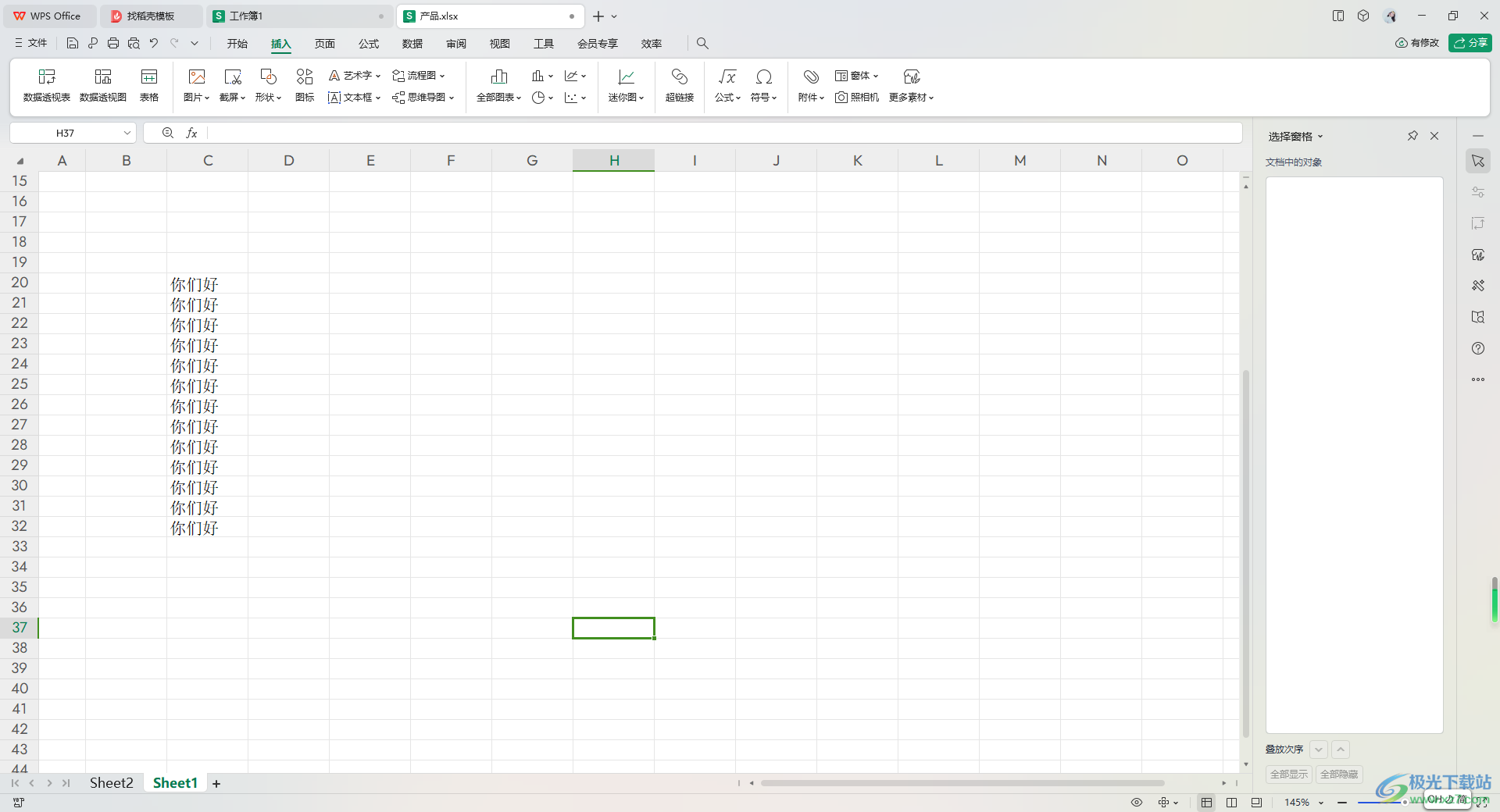
方法步骤
1.直接进入到表格编辑页面中,在单元格中输入相关的内容。
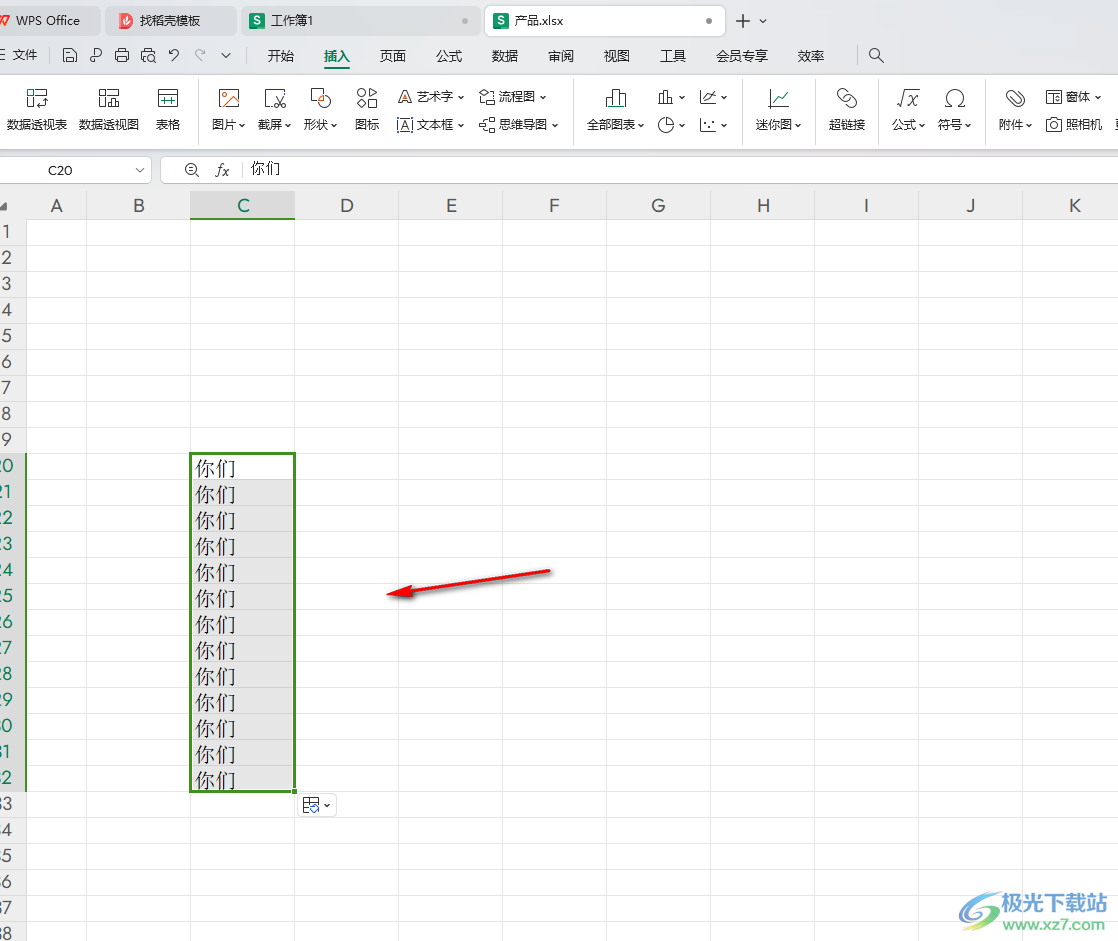
2.之后,我们将这些内容选中,然后进行右键点击一下,在出现的菜单选项中进行选择进入到【设置单元格格式】选项页面。
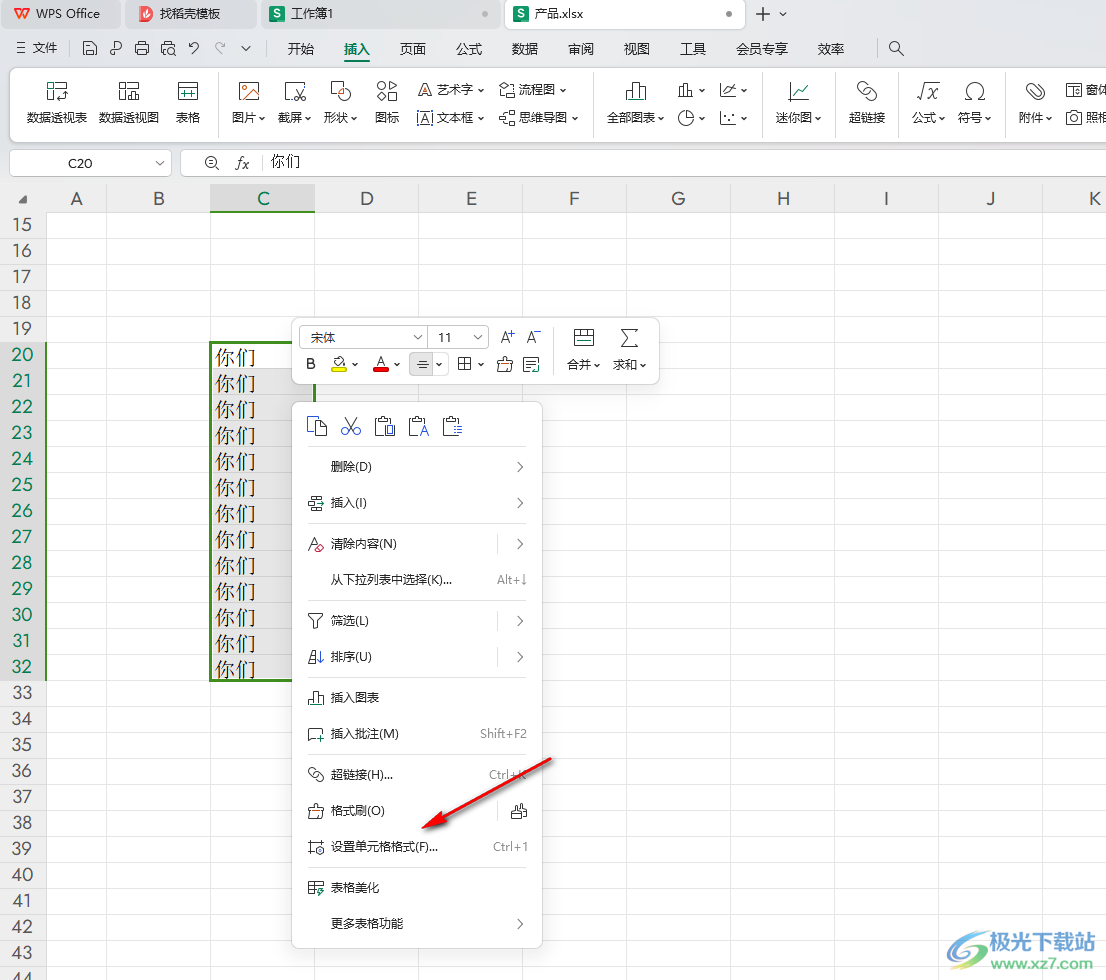
3.进入之后,直接将左侧的【自定义】选项点击一下。
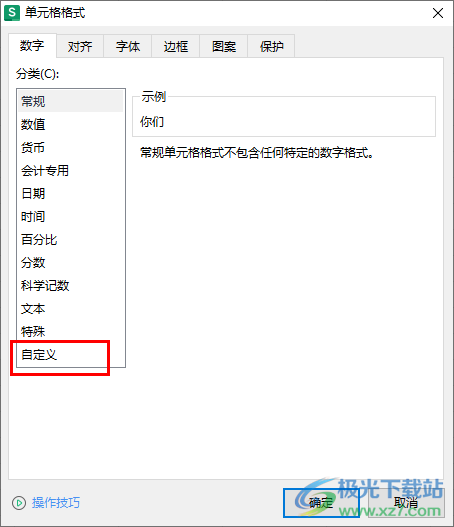
4.随后,我们就可以直接在右侧的【类型】框中输入一个【@好】选项,那么上方的预览位置会查看效果,之后点击确定按钮。
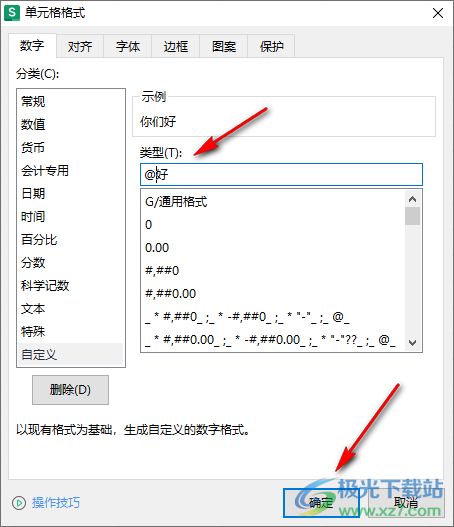
5.随后,我们就可以返回到表格编辑页面中,那么即可查看到表格中的文字内容是已经被添加了相同的文字了,如图所示。
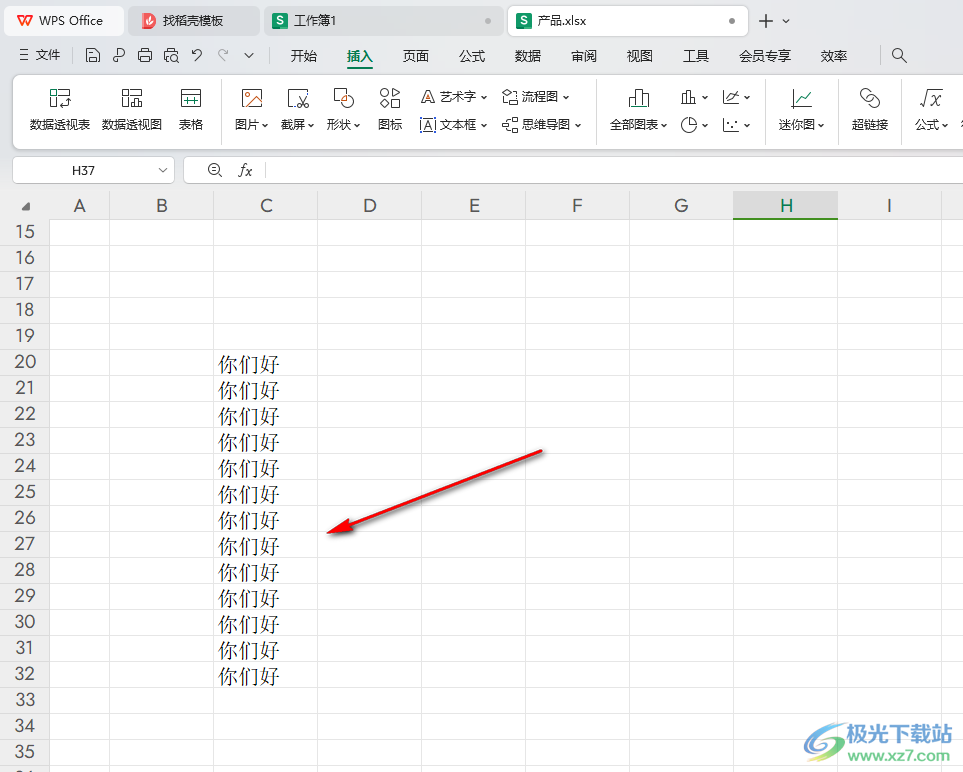
以上就是关于如何使用WPS Excel给不同单元格添加的一个固定的文字的具体操作方法,如果你想要在表格中对已经编辑好的单元格文字进行添加一个固定的字,那么就可以进入到设置单元格格式中进行相应的设置即可,感兴趣的话可以操作试试。
